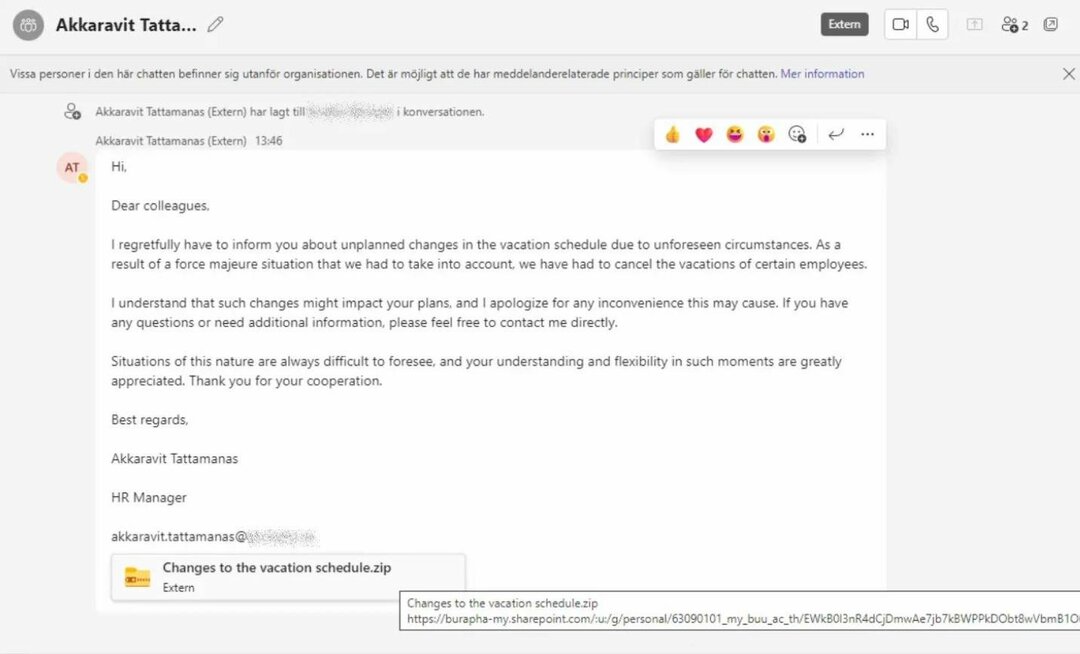Поставите позадину рано да бисте спречили гњаважу у последњем тренутку
- Можете да промените позадину пре састанка у Мицрософт тимовима преко уграђених подешавања.
- Опција се приказује пре него што се придружите састанку.
- Овај водич наводи процес промене позадинске слике или подешавања прилагођене.
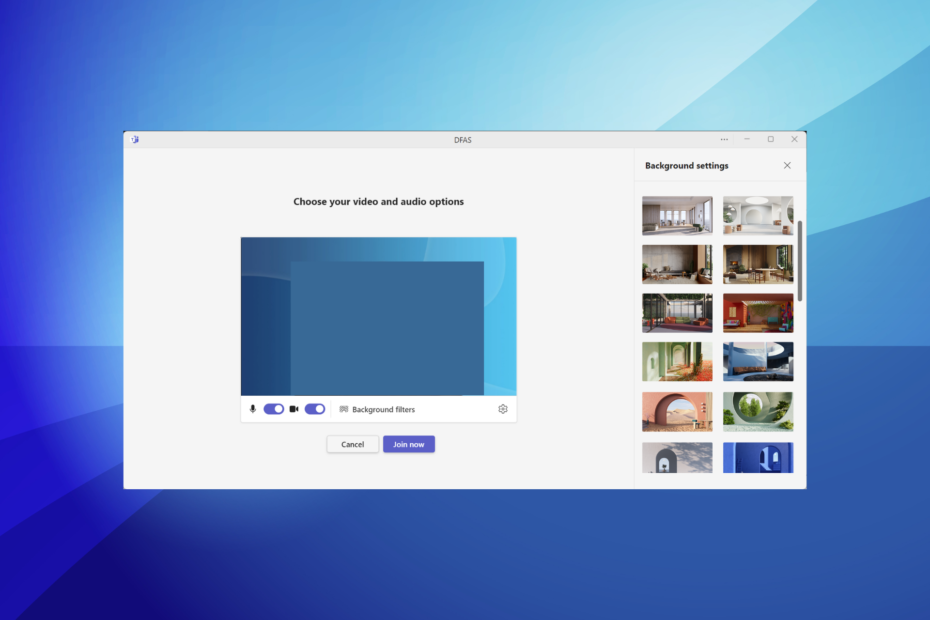
Мицрософт Теамс се појавио као примарна апликација за видео конференције у образовним институцијама и радним просторима. А могућност додавања прилагођене позадине чини све једноставнијим за употребу. Али да ли можете да промените позадину у Мицрософт тимовима?
Да, можете да промените слику у позадини у тимовима током састанка и пре њега. Иако Мицрософт нуди гомилу унапред подешених позадина, увек можете додати и прилагођену слику. Наставите да читате да бисте сазнали кораке за обоје!
Како да променим позадину у Мицрософт тимовима пре састанка?
1. Изаберите неку од доступних позадинских слика
- Кликните Сусрет или Придружити да будете део видео састанка или да га започнете.
- Омогућите камеру и кликните на Позадински филтери.
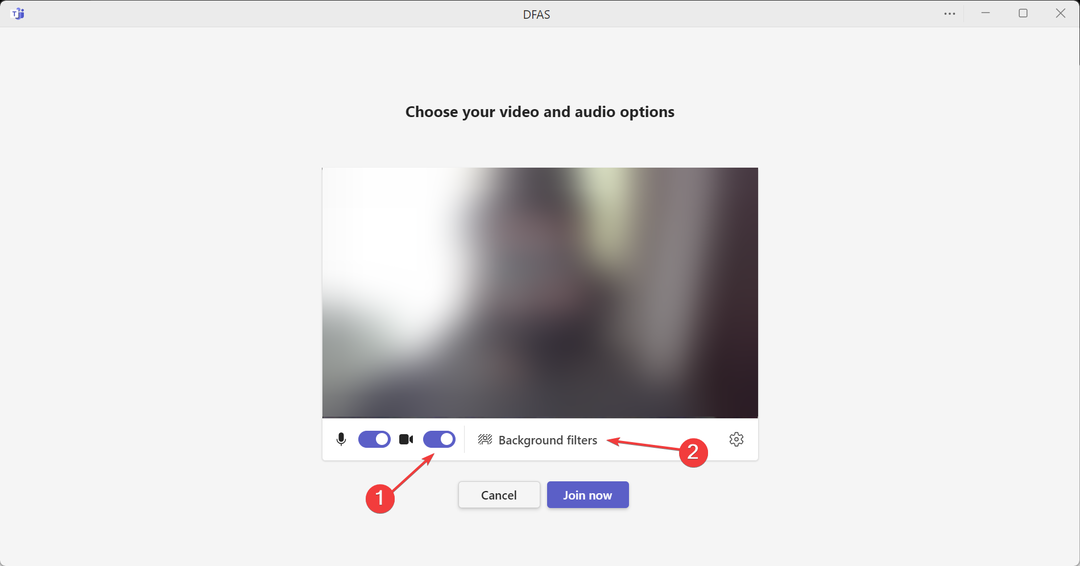
- Сада изаберите са листе доступних слика са десне стране.
- Када завршите, кликните на Придружи се сад дугме, а изабрана слика ће се користити током састанка осим ако се не промени ручно.
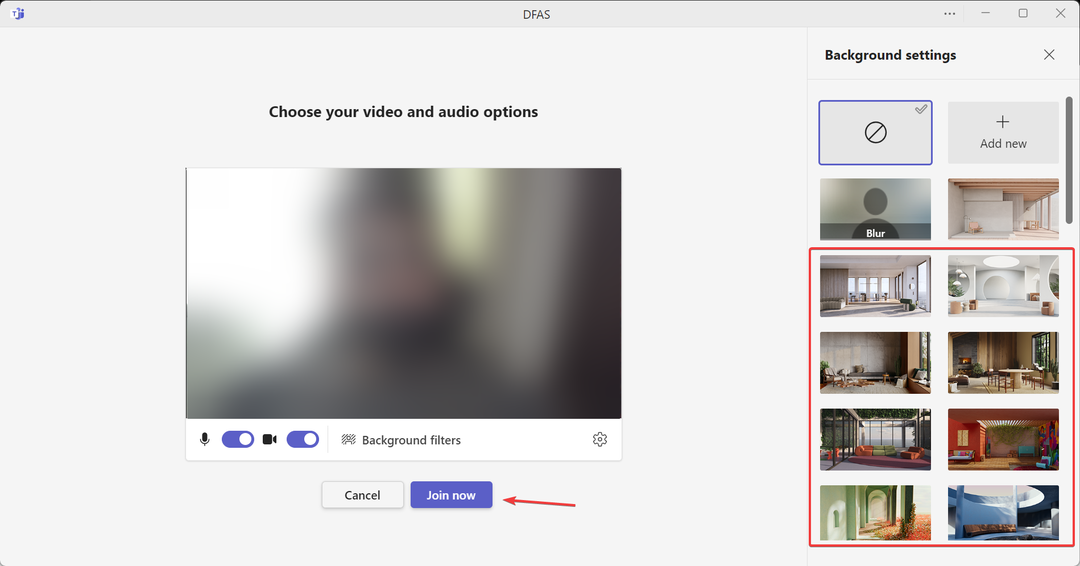
Мицрософт нуди стотине опција виртуелне позадине које можете изабрати на састанку тима. Али они су прилично опште природе и многи више воле да замагљују позадину или бирају прилагођену позадинску слику.
2. Замути позадину у тимовима
- Започните састанак и сачекајте Одаберите своје видео и аудио опције прозор да се појави.
- Изаберите Блур филтрирајте и кликните на Придружи се сад.
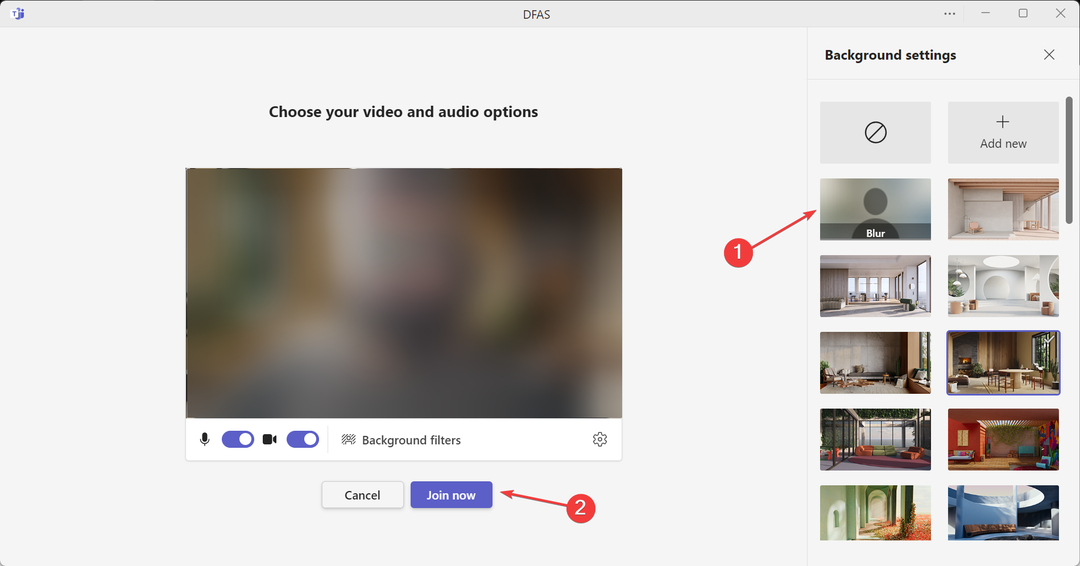
Тхе Блур филтер у тимовима је популаран избор међу корисницима са неуредном позадином или свима који желе да сакрију праву позадину.
- Како аутоматски инсталирати одобрене апликације у Мицрософт тимовима
- ИТ администратори ће моћи да поправе проблеме са састанцима уживо у тимовима
- Како користити Едге-ову најновију функцију филтрирања веб садржаја
Како променити позадину у мобилној апликацији Теамс
- Отворите мобилну апликацију Теамс и кликните Придружити да уђе на састанак.
- Додирните на Позадински ефекти када се представе подешавања пре састанка.
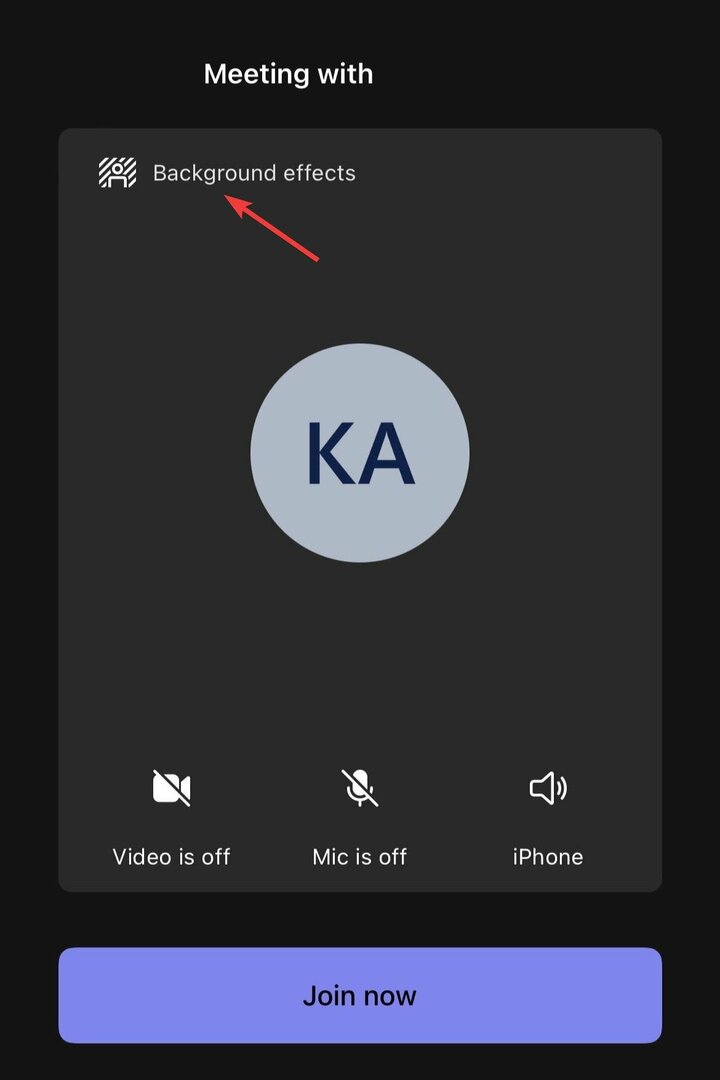
- Изаберите филтер позадине са листе и додирните Готово у горњем десном углу.
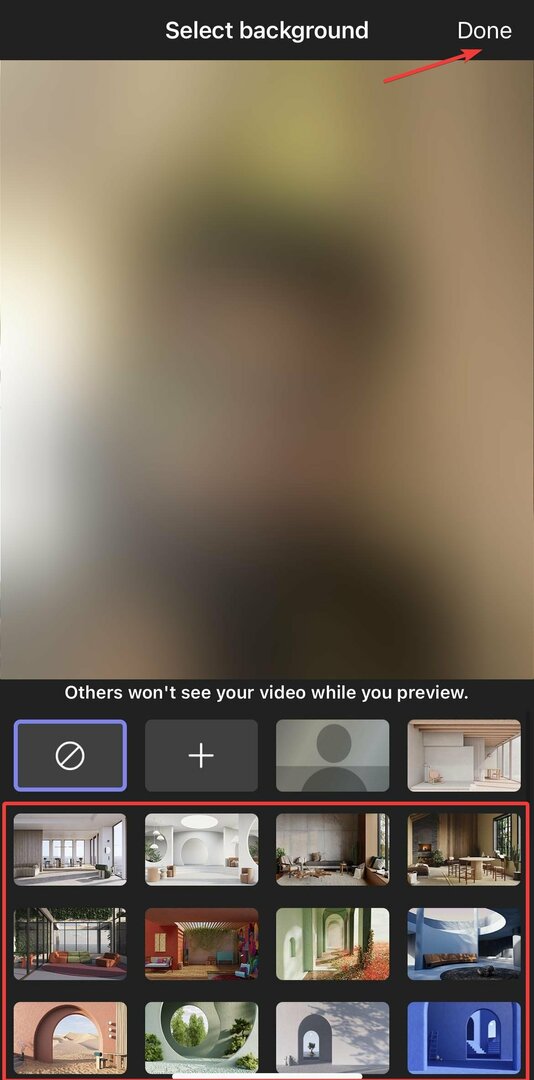
- Коначно, додирните Придружи се сад да започне састанак.
Иако већина користи рачунар, можете и ви промените слику у позадини у мобилној апликацији Теамс. Опција је доступна и на Андроид и иОС мобилним уређајима и не би требало да траје више од неколико секунди ако знате коју датотеку слике у позадини да изаберете.
Како преузети и инсталирати прилагођене позадине у тимовима
- Отворите подешавања пре састанка, укључите камеру и кликните на Позадински филтери.
- Кликните Додај нови опција на десној страни.
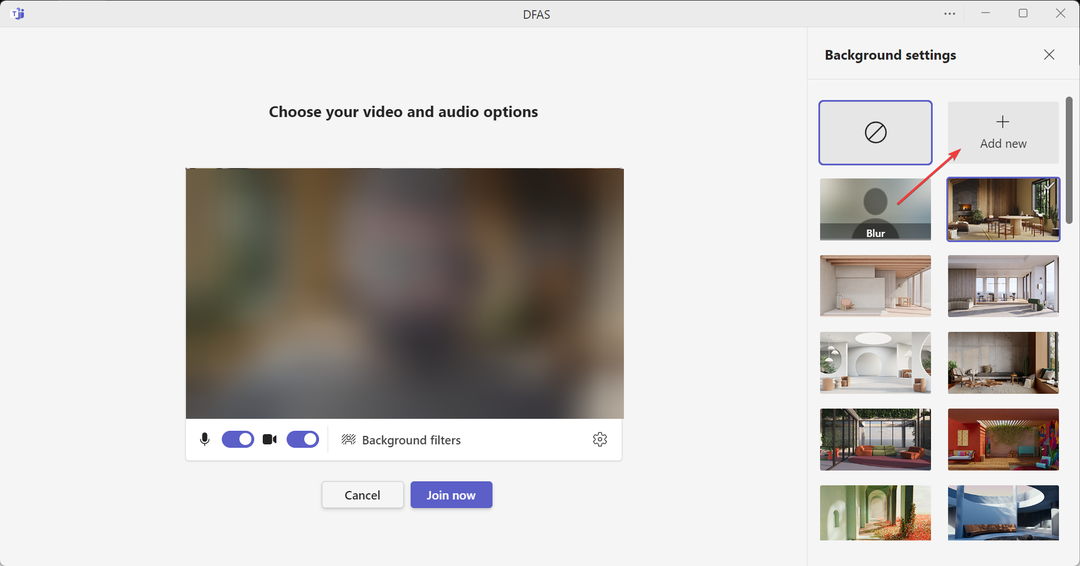
- Идите до фасцикле у којој је сачувана жељена позадинска слика, изаберите је, а затим кликните Отвори.
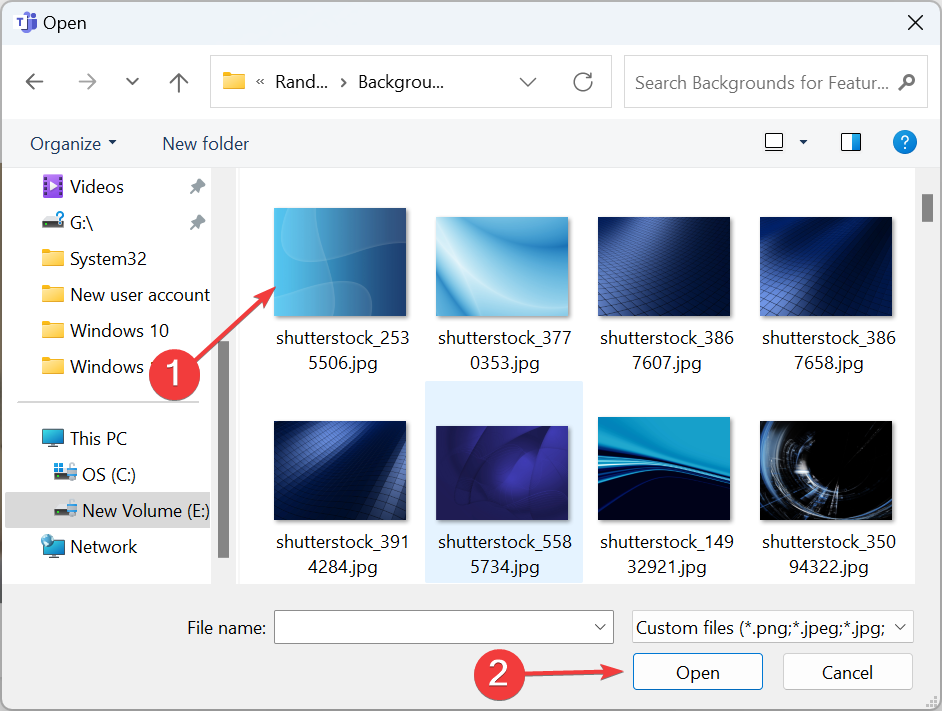
- Изабрана слика је сада постављена као видео позадина Тимова за тренутни састанак и биће наведена на дну.
- Коначно, можете започети састанак.
Као што смо раније објаснили, преузимање прилагођене позадине за Мицрософт тимове помоћи ће да се курира и персонализује искуство. Такође, можете да подесите прилагођену позадину пре него што се придружите састанку у тимовима, што га чини још беспрекорнијим.
Наћи ћете следећа ограничења за прилагођене позадине у тимовима:
- Величина фајла: Минимална – 360 к 360 пк, Максимална – 2048 к 2048 пк
- Тип датотеке: ПНГ, ЈПЕГ, ЈПГ, БМП
- Однос ширине и висине: Ширина: Висина < 4
За оне који су љубитељи прилагођених слика, погледајте нашу листу најбоље позадине за тимове и поделите свој омиљени избор.
Осим тога, Мицрософт има посебну страницу за Прилагођена галерија позадине, где ћете пронаћи широку лепезу слика категоризованих у различите одељке. Неки од њих су поднесци заједнице, док друге нуди Мицрософт.
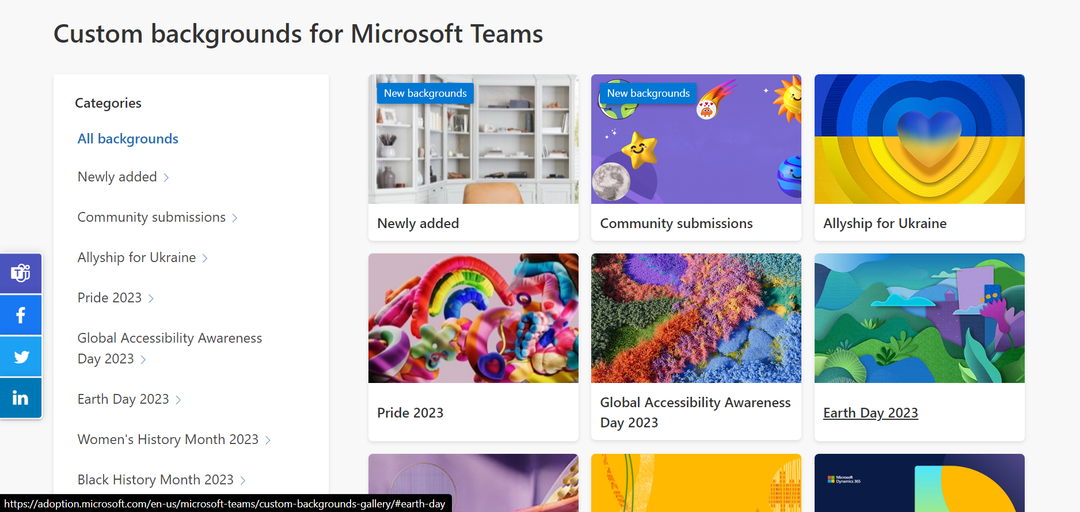
На веб локацији можете преузети појединачне позадине или добити целу категорију у облику ЗИП (.зип) фасцикле.
Правилно разумевање како да промените позадину ван састанка у Мицрософт тимовима је императив. Али такође морате знати различите позадинске поставке за оптимално искуство и решавање проблема када функција или Тимови не раде.
Поделите своје искуство са постављањем позадине у Мицрософт тимовима и ако имате лични фаворит.